
하이!
아이폰 쓰시는 분들 중에는
대부분 에어팟이 있을거라고 봅니다!
에어팟 처음 나왔을 때 껴보니까
이건 혁명이다! 이렇게 소리쳤거든요ㅠㅠ
너무너무 편합니다. 이제 없으면 안 돼요.
팀쿡 쏴랑해요..❤
기기를 저만의 이름으로 설정해서
사용하면 더욱 더 멋있지 않나요???
저는 아이폰, 애플워치, 에어팟 모두 이름을
변경해놓고 있어요.
더 특별해보이고 좋더라구요
.
에어팟 처음 사용하시는 분들 중에
이름변경과 이중탭 설정 등등
궁금해하실 것 같아서 준비했어요.
에어팟 이름바꾸기 너무너무 쉬워서
순식간에 지나갈 수 있어요!
참고로 저는 에어팟1세대 입니다.

먼저 에어팟의 머리를 열면
자동으로 아이폰에서 인식을 해요.
"가니 AirPods" 으로 설정을 해놨어요.


설정 - 블루투스 들어가줍니다.
가니에어팟의 파란색 느낌표를 눌러줘요!
*주의할 점*
에어팟을 꼭 연결됨 상태에서
파란색 느낌표를 눌러줘야합니다.


연결안됨 상태 에서 눌러주면
이름 변경할 수 없어요.
그냥 기기에 대한 정보만
알려주고 끝입니다.
연결됨 상태는 아시쥬?
에어팟을 꺼내야 자동으로
아이폰에서 인식하는고!

이름 부분을 눌러서 원하는 이름으로
변경을 해줍니다.


"가니에어팟" 에서 "최가니창고"로
변경해볼게요!


최가니창고로 이름이 변경된거
보이시나요???????
에어팟 이름 바꾸기 너무 간단하쥬?
에어팟을 조금 더 효과적으로
편하게 사용하는 꿀팁 알려드릴게요.


에어팟 이중탭 설정이라는 곳이 있어요.
말 그대로 에어팟을 더블클릭하면
어떤 모션을 원하는지 고르는건데요.
오른쪽과 왼쪽을 따로 다르게 설정 가능해요.
시리를 부를수도 있고, 다음 노래로 넘길수도 있고
정지 시킬수도 있고 아주 다양합니다.
저는 오른쪽을 탭하면 다음 노래
왼쪽을 탭하면 이전 노래로 설정해놨어요.
에어팟을 귀에서 빼면 자동으로 일시정지가
되기 때문에 따로 탭해서 정지는 안 해도
괜찮을 것 같아서 설정을 했어요!
모두들 센스있는 설정 해보세요!
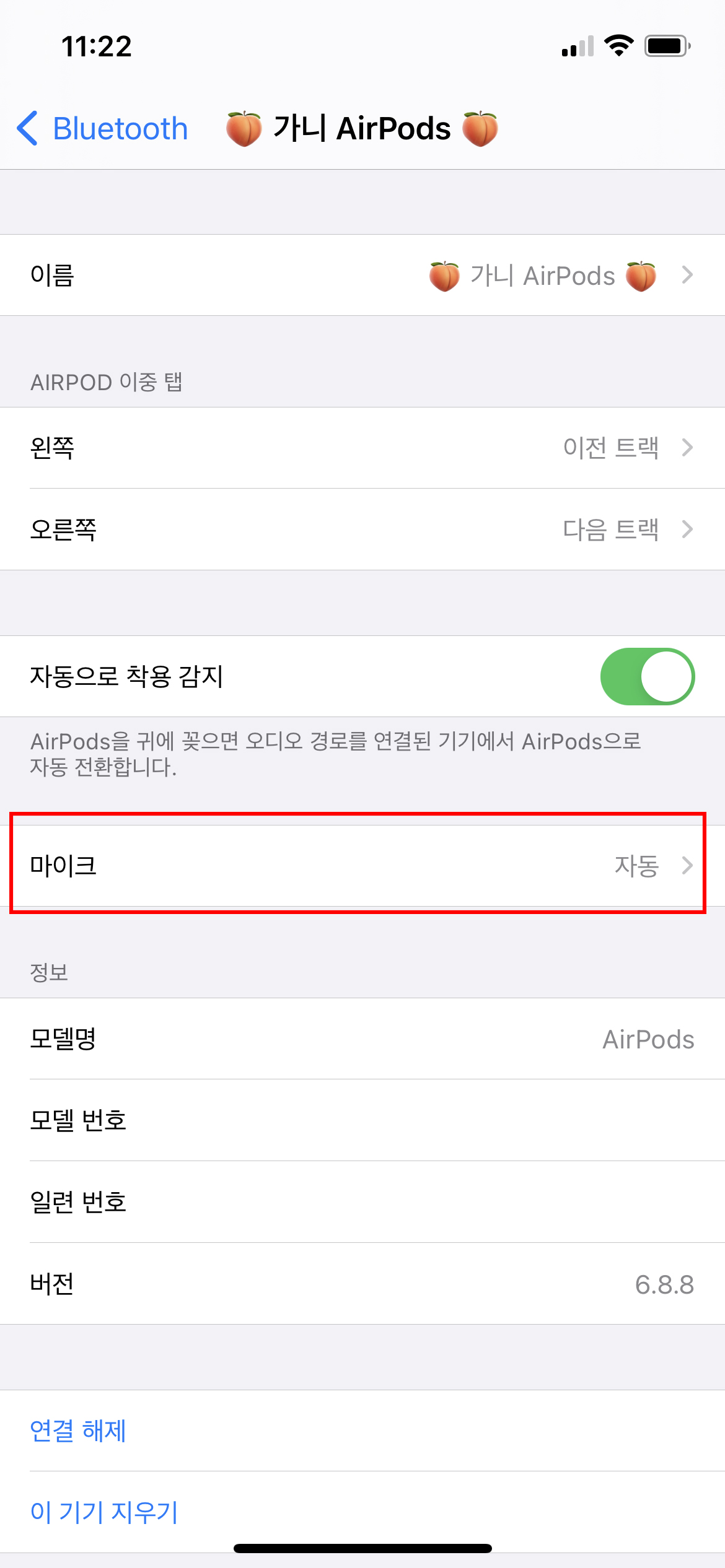

다음은 마이크 부분이에요.
아무래도 에어팟은 입과 거리가 멀어서
통화를 하면 잡음이 많이 들리는 편이에요.
만약 중요한 전화나 목소리를 작게 내고 싶을 때
에어팟 마이크를 한 쪽만 설정해놓으면!
귀에서 빼고 입에 가까이 가져다놓고 말하면
작게 말해도 상대방한테는 크게 들리지 않겠어요?
항상 오른쪽만 마이크 설정을 한다고 했을 때
왼쪽 에어팟은 귀에 꽂아놓고
오른쪽 에어팟은 마이크처럼 사용하면
센스있는 통화를 하실 수 있을거예요.
모두들 돈 쓴만큼 사용하세용!
'애플꿀팁창고' 카테고리의 다른 글
| 애플워치 운동앱 사용법/활동공유하기 (3) | 2021.03.03 |
|---|---|
| 애플워치 이름 바꾸기/이름 설정하기 (2) | 2021.02.24 |
| 애플워치 스크린샷, 캡쳐 설정 방법 (2) | 2021.02.21 |
| 아이폰 카카오톡 글씨체라도 이쁜거 사용하자/손글씨체, 고딕체 (2) | 2021.02.16 |
| 애플워치 피트니스 친구 초대하면 이름이 아닌 개인 이메일 안 뜨게 하는 방법 (5) | 2021.02.06 |




댓글